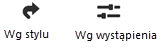Ustawienia blatu roboczego
Ustawienia blatu roboczego
Ustawienia te są dostępne podczas następujących czynności:
tworzenia nowego obiektu w oknie ustawień narzędzia;
edycji obiektu w oknie ustawień blatu;
edycji istniejącego obiektu w palecie Info;
tworzenia lub edycji stylu blatu.
Jeśli nadałeś styl blatowi, edytowalne będą tylko parametry zdefiniowane „Według wystąpienia”. Zob. Zagadnienie: Style obiektów parametrycznych. W przypadku parametrów Wg wystąpienia definiuje się je oddzielnie dla każdego wystąpienia obiektu na rysunku.
Ponadto będą dostępne opcje, które służą do definiowania klasy, widoku komponentów 2D i płaszczyzny przekroju oraz wstawiania w ścianę. Zob. Dodatkowe ustawienia stylów i wystąpień obiektów parametrycznych.
Ustawienia blatu
Kliknij, aby pokazać/ukryć parametryKliknij, aby pokazać/ukryć parametry.
|
Parametr |
Opis |
|
Użyj stylu |
Kliknij dwukrotnie wybrany zasób w Próbniku zasobów, aby go aktywować, lub kliknij opcję Brak stylu. Jeśli usuniesz styl, bieżące wartości obiektu zostaną zachowane, ale status wszystkich parametrów zostanie zmieniony na Wg wystąpienia, co umożliwi ich edycję. |
|
Status Według stylu/Według wystąpienia |
Ikonki obok parametrów informują o ich statusie. Jeśli dany parametr definiowany jest jako parametr wystąpienia, możesz go edytować w oknie dialogowym, jeśli natomiast jest to parametr stylu, jest on nieedytowalny. Styl obiektu parametrycznego może składać się z kombinacji parametrów obu typów, aby zapewnić równowagę między spójnością a elastycznością. Ustawienia Wg stylu są wyznaczone przez styl i nie są edytowalne w oknie ustawień sektora.
Zob. Edycja stylów obiektów, aby edytować styl obiektu. Edycja stylu obiektu parametrycznego spowoduje modyfikację wszystkich obiektów parametrycznych istniejących na rysunku i korzystających z tego stylu. |
Zakładka Ogólne
Kliknij, aby pokazać/ukryć parametry.Kliknij, aby pokazać/ukryć parametry.
|
Parametr |
Opis |
|
Wysokość blatu |
Gdy używasz trybu Punkt kontrolny, zdefiniuj wysokość blatu; w przeciwnym razie wysokość blatu zostanie dopasowana do górnej krawędzi szafek. Jeśli w stylu parametr Wysokość ma inną wartość, różnica zostanie dostosowana w wysokości Z obiektu. |
|
Odniesienie dla wysokości |
Wyznacz odniesienie dla wysokości, tj. wybierz górną lub dolną krawędź blatu. |
|
Grubość |
Zdefiniuj grubość blatu. |
|
Domyślne wykończenia |
Domyślne występy będą stosowane, gdy blaty są tworzone na podstawie istniejącej geometrii szafki. |
|
Występ - krawędzie tylne |
Zdefiniuj domyślny występ dla tylnych krawędzi blatu; ten parametr jest wyznaczony przez punkt wstawienie szafki. |
|
Występ - krawędzie boczne |
Zdefiniuj domyślny występ dla bocznych krawędzi blatu. |
|
Występ - krawędzie przednie |
Zdefiniuj domyślny występ dla przednich krawędzi blatu. |
|
Profile |
Profile krawędzi, obrzeża oraz listwy przyblatowej są oparte na symbolach 2D, które możesz znaleźć w Menedżerze zasobów. Ewentualnie utwórz własne. Profil musi mieć taką samą grubość co blat; zawsze zmniejsza on ogólną powierzchnię blatu. Profile krawędzi nie zmieniają jednakże całkowitej powierzchni blatu. Obrzeże jest uważane za oddzielną krawędź, ponieważ często jest wykonane z innego materiału niż blat. Obrzeże jest połączone z blatem w punkcie wstawienia. Dostosuj obrzeże w symbolu profilu, aby utworzyć stojący rąbek nad blatem. |
|
Profil krawędzi/obrzeża |
Wybierz profil krawędzi 2D lub obrzeża. Elementy te są dodawane do istniejącego blatu w zakładce „Wykończenia lub w oknie dialogowym o tym samym tytule. Blat może posiadać tylko jeden profil lub obrzeże krawędzi zewnętrznych. |
|
Profil listwy przyblatowej |
Wybierz profil listwy przyblatowej 2D. Elementy te są dodawane do istniejącego blatu w zakładce „Wykończenia lub w oknie dialogowym o tym samym tytule. |
|
Zastosuj profil z rozszerzoną geometrią w pionie |
Umożliwi to zastosowanie profilu, który zarówno ukształtuje blat, jak i utworzy boki, które będą go podpierać. To nie będzie mieć wpływu na ogólną powierzchnię blatu. |
|
Zaoblenie profilu naroża |
Kliknij, aby profil narożnika był zaokrąglony (promień zaokrąglenia ma być równy szerokości/średnicy profilu). |
|
Przedłuż blat na potrzeby boku |
Ten parametr automatycznie poszerzy szerokość blatu. Jeśli domyślny występ boczny jest mniejszy niż grubość blatu, a pod spodem znajdują się szafki, kliknij tę opcję, aby zmienić szerokość bez oddziaływania na szafki. |
Zakładka Wykończenia
Opcje wykończenia krawędzi są dostępne po kliknięciu przycisków Ustawienia blatu lub Wykończenia w palecie Info. Zob. Wykończenia krawędzi.
Zakładka Obiekty mocowane w blacie
Dostęp do parametrów obiektów zamocowanych w blacie uzyskasz, klikając przyciski Ustawienia blatu lub Obiekty mocowane w blacie w palecie Info. Zob. Obiekty montowane w blacie roboczym.
Zakładka Atrybuty
Ustawienia graficzne, klasy, materiały i tekstury można zdefiniować oddzielnie dla poszczególnych elementów blatu. Nadaj klasę obiektowi, aby zdefiniować jego atrybuty i widoczność. Widoczność całego blatu roboczego w 3D można dostosować w ustawieniach klas w palecie Info. Zdefiniowanie elementu obiektu za pomocą materiału powoduje, że atrybuty takie jak wypełnienie czy tekstura, właściwości fizyczne i dane konstrukcyjne danego elementu pobierane są z materiału, a następnie wykorzystywane w projektach, renderach i raportach. Teksturę można jednakże nadpisać.
Kliknij, aby pokazać/ukryć parametry.Kliknij, aby pokazać/ukryć parametry.
|
Parametr |
Opis |
|
Atrybuty 2D |
To jest lista wszystkich elementów, których atrybuty graficzne można edytować. Zaznacz właściwy wiersz lub kilka wierszy. Kliknij kolumnę lub kolumny, których ustawienia chcesz edytować. Zaznacz na liście rozwijanej jedną z klas istniejących na rysunku lub utwórz nową klasę, aby sterować widokiem i widocznością. Wybierz klasę <Klasa blatu roboczego>, aby atrybuty elementów przypisać do tej samej klasy co szafka. Zdefiniuj niestandardowe atrybuty pióra oraz wypełnienia. Ewentualnie wybierz opcję „Wg obiektu” (aby móc edytować atrybuty w palecie Atrybuty), „Przy użyciu klasy” lub „Przy użyciu materiału” (zgodnie z ustawieniami w tabeli Atrybuty 3D). |
|
Powiąż wszystkie atrybuty z klasą |
Kliknij ten przycisk, aby wszystkie atrybuty wypełnienia, pióra i tekstury powiązać z klasą. |
|
Usuń wszystkie powiązania z klasą |
Kliknij ten przycisk, aby usunąć wszystkie powiązania z klasą. |
|
Atrybuty 3D |
W tej tabeli są wymienione elementy, którym można przypisać materiał lub teksturę. Każdemu obiektowi można przypisać więcej tekstur, natomiast określonemu elementowi można nadać tylko jedną teksturę. Na przykład, jeśli do jednego blatu roboczego zostaną dodane dwa boki z tego samego materiału, muszą one posiadać tę samą teksturę (jako że są one uważane za jeden element). Jednak same boki mogą mieć inną teksturę niż główna powierzchnia blatu, która jest traktowana jak inny element. Opcjonalnie użyj narzędzia Edytuj odwzorowanie, aby edytować tekstury poszczególnych części. Aby uzyskać więcej informacji, zob. Edycja wypełnienia za pomocą narzędzia Edytuj odwzorowanie. Zaznacz właściwy wiersz lub kilka wierszy i wykonaj jedną z następujących czynności: Kliknij w obszarze kolumny Materiał, a następnie wybierz materiał z Próbnika zasobów. Kliknij w obszarze kolumny Tekstura, a następnie wybierz teksturę z Próbnika zasobów. Opcjonalnie kliknij przycisk „Brak”, aby nie używać tekstury, przycisk „Przy użyciu klasy”, aby zastosować teksturę z klasy, albo – jeśli tekstura materiału została wcześniej nadpisana – przywrócić pierwotną teksturę materiału. W ten sposób materiał i tekstura zostaną nadane zaznaczonym elementom. |
Zakładka Dane
Kliknij, aby pokazać/ukryć parametry.Kliknij, aby pokazać/ukryć parametry.
|
Parametr |
Opis |
|
Pole/Wartość pola |
Pola z danymi są wymienione w kolumnie Pole. Kliknij kolumnę Wartość pola, aby wprowadzić dane potrzebne do raportu, w zależności od potrzeb. |
Ustawienia blatu: paleta Info
Po narysowaniu blatu roboczego jego ustawienia będzie można dalej edytować w palecie Info klikając przycisk Ustawienia blatu. W przypadku obiektów, które używają określonego stylu, parametry stylu są wyświetlane tylko w celach informacyjnych. Ich edycja nie jest możliwa. Parametry dostępne w oknie dialogowym opisano w tabelach powyżej. W sekcji poniżej omówiliśmy tylko te parametry, które występują wyłącznie w palecie Info.
Kliknij, aby pokazać/ukryć parametry.Kliknij, aby pokazać/ukryć parametry.
|
Parametr |
Opis |
|
Styl |
Zastąp, dostosuj lub usuń bieżący styl albo utwórz zupełnie nowy styl obiektu (tylko w przypadku obiektów bez przypisanego stylu). Aby dowiedzieć się więcej, zob. Niestandardowe style obiektów parametrycznych bez opcji katalogowych. Zmiana w stylu obiektu sprawi, że wszystkie obiekty w pliku korzystające z tego stylu, zostaną dostosowane. |
|
Ukryj opcje wg stylu |
Zaznacz tę opcję, aby ukryć wszystkie parametry definiowane według stylu; tych parametrów nie można edytować w palecie Info. |
|
Wykończenia |
W tej sekcji można edytować wykończenia krawędzi, zdefiniowane w zakładce Ogólne w oknie „Ustawienia blatu”; zob. Wykończenia krawędzi |
|
Obiekty mocowane w blacie |
Kliknij ten przycisk, aby edytować obiekty montowane w blacie roboczym; zob. Obiekty montowane w blacie roboczym |
|
Wskaż symbole do skojarzenia |
Kliknij ten przycisk, aby wskazać symbole przeznaczone do powiązania z blatem; zob. Umieszczanie symboli w blatach poprzez dopasowanie ich do szafek |
|
Parametry punktów kontrolnych |
W tej sekcji można edytować punkty kontrolne blatu roboczego; zob. Modyfikacja punktów kontrolnych obiektów |

Potrzebujesz więcej informacji? Poproś o pomoc naszego wirtualnego asystenta Dexa! ![]()